在安装操作系统时,使用PE(PreinstallationEnvironment)可以简化安装流程,提高效率。本文将详细介绍如何使用PE来安装WindowsServer2008操作系统。
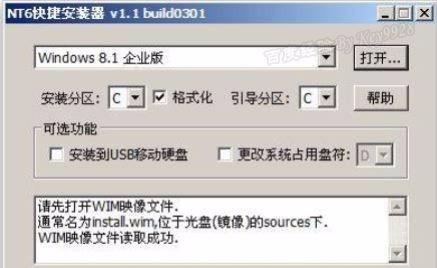
准备PE启动盘
1.准备一张空白的U盘,并格式化为FAT32文件系统。
2.下载PE制作工具,并按照工具说明将PE启动盘制作完成。
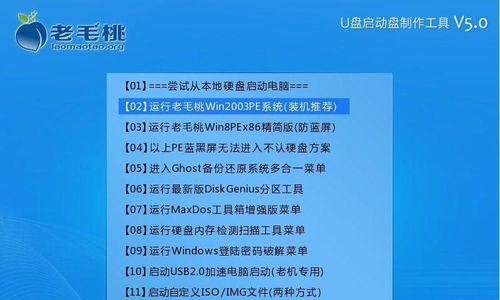
设置BIOS启动项
1.关闭电脑,插入制作好的PE启动盘。
2.开机时按下相应的快捷键进入BIOS设置界面。
3.在BIOS设置界面中找到“Boot”选项,并将U盘设置为第一启动项。
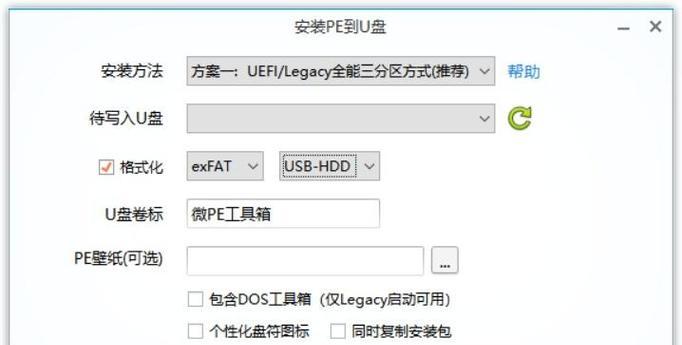
进入PE系统
1.保存BIOS设置并重启电脑。
2.电脑重启后将自动从PE启动盘中进入PE系统。
挂载镜像文件
1.在PE系统桌面上找到“我的电脑”图标,并双击打开。
2.找到WindowsServer2008的镜像文件,并右键点击选择“挂载”。
3.在弹出的菜单中选择“加载至X盘”,将镜像文件挂载到X盘上。
设置安装选项
1.在PE系统桌面上双击打开X盘,进入WindowsServer2008的安装界面。
2.在安装界面中选择语言、时间和货币格式等相关选项,并点击“下一步”。
3.在安装类型界面中选择“自定义(高级)”,并点击“下一步”。
创建分区
1.在分区选择界面中,选择一个未分配的硬盘空间,并点击“新建”。
2.在弹出的对话框中设置新建分区的大小和文件系统,并点击“应用”。
格式化分区
1.在分区选择界面中,选中新创建的分区,并点击“格式化”。
2.在格式化界面中选择文件系统和快速格式化选项,然后点击“开始”。
安装操作系统
1.在分区选择界面中选中已经格式化的分区,并点击“下一步”。
2.系统将开始进行文件的拷贝和安装过程,请耐心等待。
设置管理员密码
1.在安装完成后,系统将要求您设置管理员账户的密码。
2.输入并确认密码后,点击“下一步”进行下一步操作。
安装完成
1.安装过程完成后,系统会自动重启。
2.此时可以拔掉PE启动盘,并按照系统提示进行后续设置。
系统激活
1.登录系统后,按照系统提示进行激活操作。
2.如果您有有效的产品密钥,可以在此步骤中进行输入。
驱动安装
1.根据需要安装相应硬件的驱动程序。
2.可以通过设备管理器来查看和安装缺少的驱动。
更新系统
1.连接互联网后,打开WindowsUpdate进行系统更新。
2.安装最新的补丁和驱动,提升系统的稳定性和安全性。
软件安装
1.根据需要,安装必要的软件和工具。
2.注意选择合适的软件版本和来源,确保系统的稳定性和安全性。
系统优化
1.根据自己的使用需求,进行系统优化设置。
2.可以关闭不需要的服务、设置电源管理方案等。
通过PE启动盘,我们可以轻松地安装WindowsServer2008操作系统。本文详细介绍了制作PE启动盘、设置BIOS启动项、进入PE系统、挂载镜像文件、设置安装选项、创建分区、格式化分区、安装操作系统、设置管理员密码、完成安装以及后续操作的步骤。通过按照本文的指导进行操作,您可以快速完成Win2008的安装,并进行相关设置和优化。


